Panduan Lengkap : Tutorial Instalasi Ubuntu Server 14.04
03.31
Unknown
0 Comments
03.31 Unknown 0 Comments
1.Langkah pertama yang harus anda lakukan adalah memasukkan CD
installer pada server anda. Jangan lupa untuk mengubah boot priority
sehingga CD / DVD menjadi prioritas pertama boot.
Apabila anda melakukan instalasi pada virtual machine, anda bisa mengaitkan ISO image yang baru anda unduh ke vm yang anda buat. Beberapa software virtualisasi juga meminta anda untuk mengaktifkan pengkaitan ISO ini, jadi meskipun sudah didefinisikan CD mana yang akan digunakan anda tetap harus mengaktifkan penggunaan CD tersebut. Secara default priority boot virtual machine yang masih kosong akan menggunakan CD sebagai pilihan pertama.
Apabila anda melakukan instalasi pada virtual machine, anda bisa mengaitkan ISO image yang baru anda unduh ke vm yang anda buat. Beberapa software virtualisasi juga meminta anda untuk mengaktifkan pengkaitan ISO ini, jadi meskipun sudah didefinisikan CD mana yang akan digunakan anda tetap harus mengaktifkan penggunaan CD tersebut. Secara default priority boot virtual machine yang masih kosong akan menggunakan CD sebagai pilihan pertama.
2.Pilih bahas menu instalasi
3.Setelah anda memilih bahasa yang akan anda gunakan pada saat instalasi anda akan dihadapkan pada menu utama instalasi. Pilih Install Ubuntu Server.
4.Pilih bahasa untuk instalasi dan sistem .
5.Pilih lokasi tampat kita berada .
6.Deteksi Keyboard , akan muncul 2 pilihan kita pilih NO .7.Pilih jenis Keyboard yang digunakan .
8.Pilih Layout Keyboard .
9.Setting HostName nya . 10.Masukkan informasi User . Masukkan nama lengkap user, anda bisa memasukkan informasi nama lengkap sama dengan
username. Username akan dikonfigurasi di langkah selanjutnya.11.Setting User Name anda .
13.Masukkan kembali password yang sama , ini berguna untuk mengkonfirmasi password .
14.Enkripsi directory home .
Enkripsi disk akan menambah keamanan data pada sistem anda, apabila
banyak data penting dan rahasia atau anda berada di industri yang sangat
diregulasi seperti keuangan atau perbankan sangat mungkin anda butuh
mengenkripsi direktori home sistem anda.
Cek juga regulasi industri anda bisa jadi enkripsi direktori home sistem diharuskan oleh peraturan dari pemerintah.
15.Setting time zone . Bagian ini adalah setting time zone atau zona waktu yang akan pilih.
Installer akan mencoba untuk mendeteksi lokasi anda dan menawarkan
timezone yang sesuai. Apabila timezone yang ditawarkan benar anda cukup
memilih Yes16.Konfigurasi Partisi .
Ada empat cara konfigurasi partisi yang dapat dilakukan oleh installer Ubuntu.
- Guided – use entire disk. Pilihan ini akan membuat installer melakukan partisi otomatis pada harddisk anda tanpa LVM (Logical Volume Management).
- Guided – use entire disk and set up LVM. Pilihan ini juga meminta installer melakukan partisi secara otomatis tetapi dengan membuat LVM.
- Guided – use entire disk and set up encrypted LVM. Piihan ini mirip dengan pilihan sebelumnya hanya saja LVM yang ada akan di enkripsi.
- Manual. Pilihan ini mengharuskan anda mendefinisikan partisi secara manual.
17.Pilih Disk untuk Partisi .
18.Konfirmasi Konfigurasi partisi disk .
19.Setting ukuran disk untuk di partisi .
20.Konfirmasi final Partisi . Konfirmasi final yang perlu anda lakukan sebelum installer mempartisi disk sesuai permmintaan anda. Apabila anda sudah yakin pilih Yes
21.Instalasi Sistem .
22.Konfigurasi Proxy . Konfigurasi ini tidak selalu anda butuhkan, tergantun kondisi network dilingkungan anda. Apabila anda tidak yakin anda bisa bertanya pada Network Administrator di kantor / kampus anda. Apabila anda tidak harus menggunakan proxy anda bisa mengosongkan kolom proxy dan memilih Continue
Ini bukan halaman yang menjadi bagian dari proses instalasi. Apabila anda ingin melihat proses apa dibelakang layar atau log anda bisa menekan
CTRL + ALT + F4. Tampilan yang akan anda dapatkan kurang lebih seperti dibawah ini. Untuk kembali ke halaman instalasi anda bisa menekan CTRL + ALT + F1.23.Konfigurasi Update .
24.Pilih software yang mungkin anda gunakan .
Di halaman ini anda bisa memilih software atau piranti lunak apa saja
yang ingin anda install di server Ubuntu anda. Anda bisa memilih sesuai
kebutuhan, tutorial ini hanya akan memilih OpenSSH server, tujuannya
agar sistem terinstall seminimalis mungkin dan hanya menginstall OpenSSH
server dengan tujuan agar kita dapat melakukan login secara remote
untuk mengadministrasi server Ubuntu ini.
25.Instalasi Bootloader .
Bootloader adalah aplikasi yang pertama kali akan di load oleh sistem. Ubuntu menggunakan GRUB
sebagai boot loader default. GRUB merupakan singkatan dari GRand
Unified Bootloader. Bootloader ini bisa digunakan untuk memilih sistem
operasi mana yang akan anda gunakan apabila sistem anda memiliki lebih
dari satu sistem operasi, misalnya dual boot Windows dan Linux.
Untuk Ubuntu Server apabila anda menggunakan server ini untuk Server
sungguhan, maksud saya bukan hanya untuk belajar atau percobaan anda
tetap harus menginstall GRUB. GRUB dapat bermanfaat untuk memilih versi
kernel yang anda pilih apabila terdapat lebih dari satu kernel
terinstall di sistem Ubuntu Server anda.
26.Instalasi ubuntunya sudah selesai gan , pilih Continue.27.Selesaikan Proses instalasi . 28.BootLoader ubntu server .
Setelah proses instalasi selesai, installer akan me-reboot komputer anda. Setelah proses booting selesai anda akan dihadapkan pada menu bootloader GRUB.
Pilihan default akan membawa anda ke sistem ubuntu yang baru saja anda install. Anda tidak harus memilih karena
bootloader memiliki opsi timeout sehingga setelah sekian detik pilihan default akan diambil.Pilihan lain yang ada dihalaman ini adalah advanced options dimana anda bisa memasukkan manual opsi booting Ubuntu. Memory test atau
memtest bisa anda gunakan untuk melakukan checking memory di server anda apabila anda curiga ada kerusakan di memory anda29.Login Prompt Ubuntu server . Setelah proses booting Linux selesai anda akan dihadapkan pada prompt login Ubuntu 14.04. disini anda bisa memasukkan username yang anda buat pada proses instalasi dan password yang juga anda set pada saat instalasi.
30.Console Ubuntu Server .
Apabila login berhasil anda akan masuk ke console atau terminal Ubuntu Server 14.04. Sekarang anda bisa melakukan instalasi aplikasi-aplikasi tambahan untuk server anda sesuai dengan kebutuhan atau rencana penggunaan server ini.
Sekian :v




















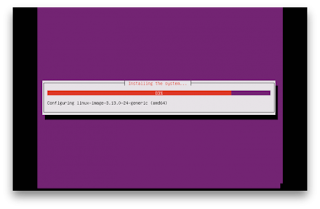

















0 komentar: